när du publicerar ett WordPress-inlägg är en aspekt som inte bör glömmas bort dess kategori. Det beror på att förbise denna komponent kan skada webbplatsens trafik och ranking i sökresultaten.
WordPress-kategorier organiserar eller grupperar innehållet och inläggen baserat på ett delat ämne, projekt eller egenskaper. Det är också en av standard WordPress taxonomier.
dessutom hjälper kategorier besökare att navigera på webbplatsen för att hitta det innehåll de behöver och underlätta genomsökning för sökmotorer.
som nybörjare kan det vara förvirrande att hantera en kategorilista först. Därför visar den här artikeln hur du lägger till, redigerar och tar bort kategorier i WordPress. Dessutom, vi har inkluderat några webbplats Kategori bästa praxis samt.
- hur man lägger till en ny kategori i WordPress
- genom Kategoripanelen
- genom WordPress Editor
- Ställ in en standardkategori i WordPress
- hur man redigerar kategorier i WordPress
- genom Snabbredigeringsalternativet
- genom redigeringsalternativet
- så här tar du bort WordPress-kategorier
- ta bort en specifik kategori
- ta bort i Bulk
- WordPress kategorier Bästa praxis
- 1. Skapa en webbplatsstruktur och Kategoristrategi
- 2. Använd rätt nyckelord och undvik onödiga kategorier
- 3. Fyll i Kategoribeskrivningarna
- 4. Ta bort/ kategori / termen från postadressen
- slutsats
hur man lägger till en ny kategori i WordPress
för WordPress-webbplatsägare är det viktigt att ha en kategorilista för att gruppera inlägg. Det kommer inte bara att förbättra webbplatsens struktur och underlätta navigering, men det kommer också att öka webbplatsens sökmotoroptimering (SEO).
du behöver ingen teknisk erfarenhet för att lägga till en kategori, och processen är väldigt enkel. Det finns två sätt att lägga till en kategori i WordPress – via kategoripanelen och sidan eller postredigeraren.
genom Kategoripanelen
att lägga till en ny WordPress-kategori för inlägg via Kategoriskärmen är en mycket enkel process. Här är en trestegsguide om hur du skapar postkategorier:
- öppna din WordPress admin dashboard, håll muspekaren över inlägg och välj kategorier.
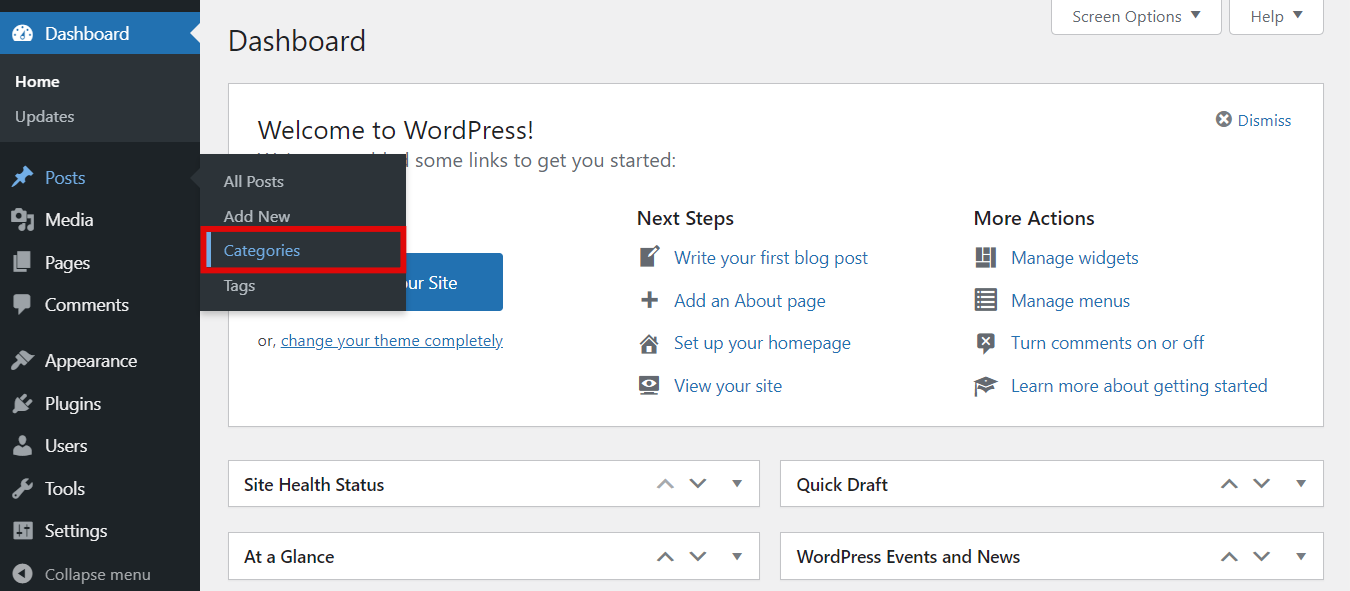
- fyll i de obligatoriska fälten:
- namn-titeln på WordPress-kategorin, till exempel livsstil eller nyheter.
- Slug-skapar permalänken till kategorisidan. Om det lämnas tomt ställer WordPress automatiskt in det baserat på kategorinamnet.
- överordnad Kategori – en kategori som innehåller underkategorier i en hierarki. Till exempel kan Nyheter vara en överordnad kategori av barnkategorier lokala och internationella nyheter.
- beskrivning-beskriver vad kategorin handlar om. Det är dolt som standard, men vissa WordPress-Teman kan visa det.
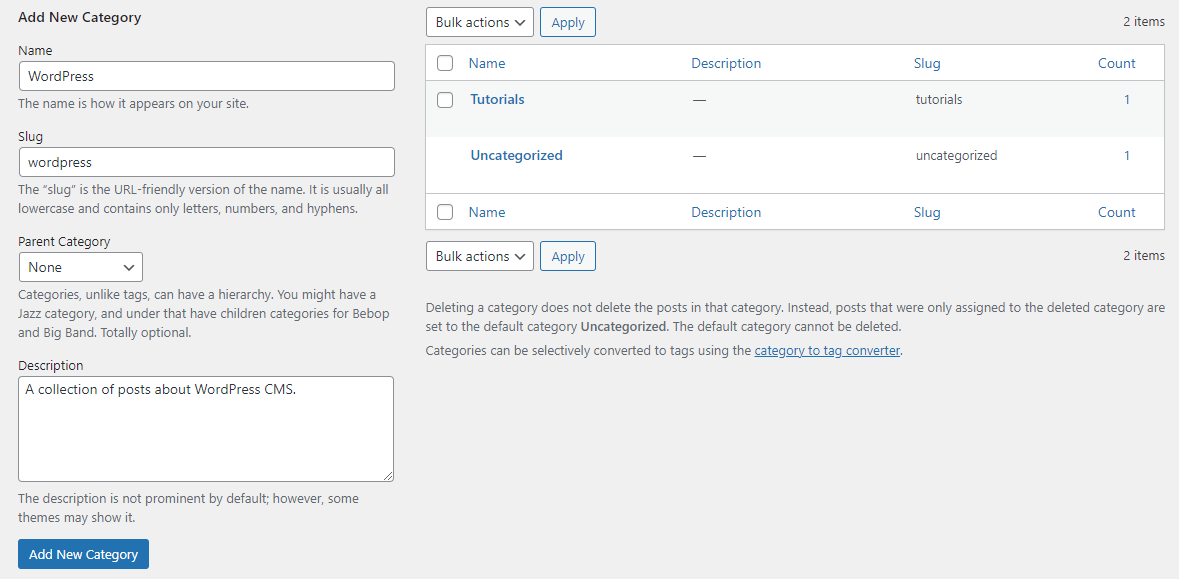
- Klicka På Lägg Till Ny Kategori.
när du är klar visas den nya kategorin på listan.
för att ha en posthierarki i WordPress är det nödvändigt att skapa huvudkategorierna – överordnade kategorier – och underkategorier eller underkategorier. Tänk på att du måste lägga till överordnade kategorier före underkategorierna.
Lägg till kategorin Sport först. Skapa sedan kategorin Fotboll och ställ in sport som moderkategori. Fotboll blir automatiskt en barnkategori.
genom WordPress Editor
ett annat sätt att lägga till en kategori i WordPress är via post editor. Det är väldigt bekvämt när du skriver eller redigerar ett nytt inlägg, och det har ingen kategori ännu. I denna handledning kommer vi att använda Gutenberg editor.
- från WordPress admin-gränssnittet, gå till inlägg – > alla inlägg.
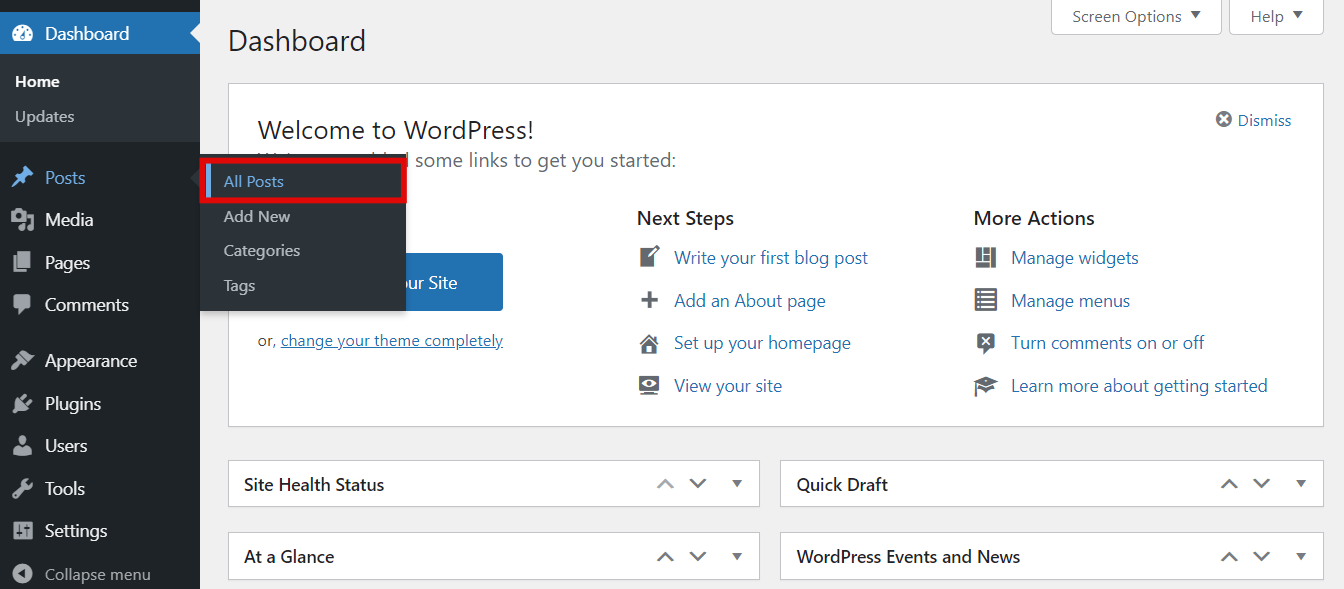
- klicka på inlägget du vill redigera.
- tryck på knappen Inställningar och välj fliken Post.
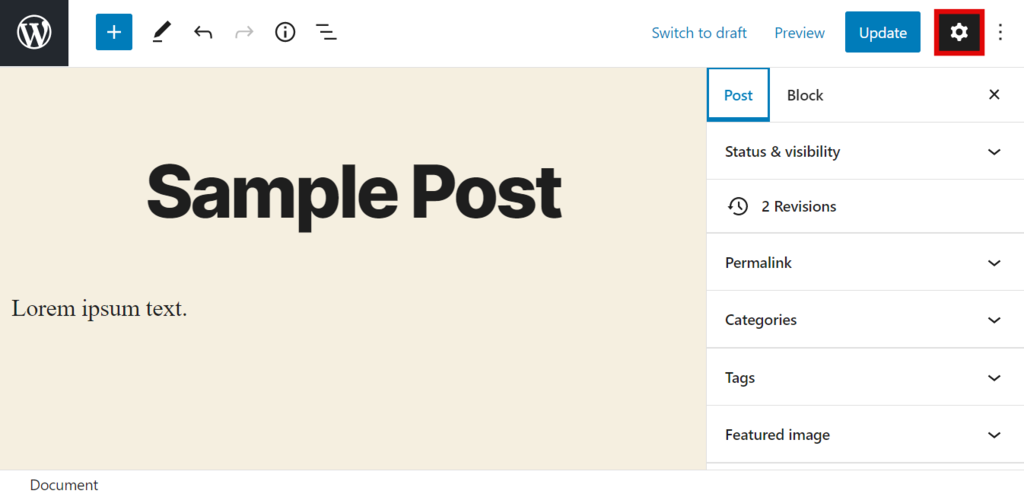
- hitta avsnittet Kategorier och klicka på Lägg till ny kategori.
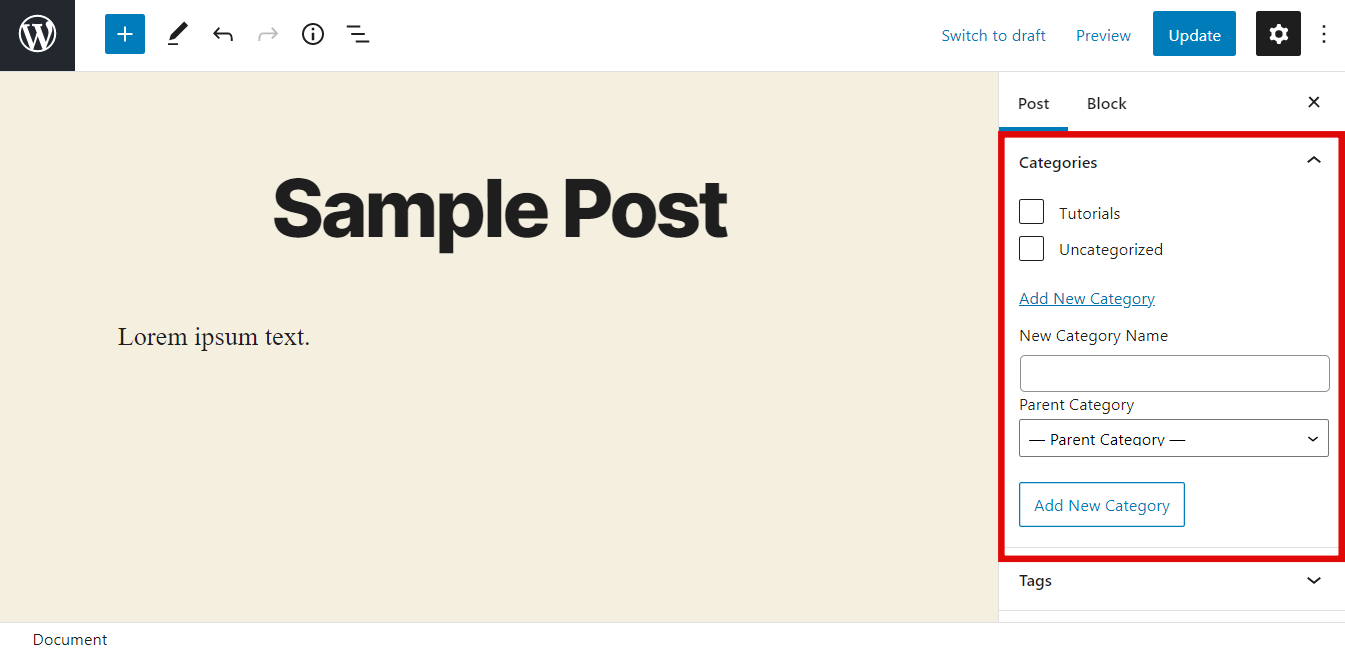
- fyll i det nya kategorinamnet och välj en överordnad Kategori om tillämpligt.
- tryck på knappen Lägg till ny kategori och klicka på Uppdatera.
Ställ in en standardkategori i WordPress
WordPress ställer automatiskt in en standardkategori, Okategoriserad, om du inte tilldelar en kategori till ett blogginlägg eller en sida.
den okategoriserade kategorin kan inte raderas om det inte finns några andra kategorialternativ, men den kan döpas om. Se dock till att webbplatsen inte är live eftersom du också kommer att byta snigel. Det betyder att webbadressen till kategorisidan också kommer att ändras.
redigering av slug på en levande webbplats kan leda till 404 fel. Besökare kommer inte att kunna komma åt dina blogginlägg, och det kommer att bli nödvändigt att omdirigera den gamla länken till den nya webbadressen.
så här byter du namn på den okategoriserade kategorin i WordPress:
- navigera till inlägg- > kategorier från WordPress admin panel.
- håll muspekaren över Okategoriserad och klicka på Redigera.
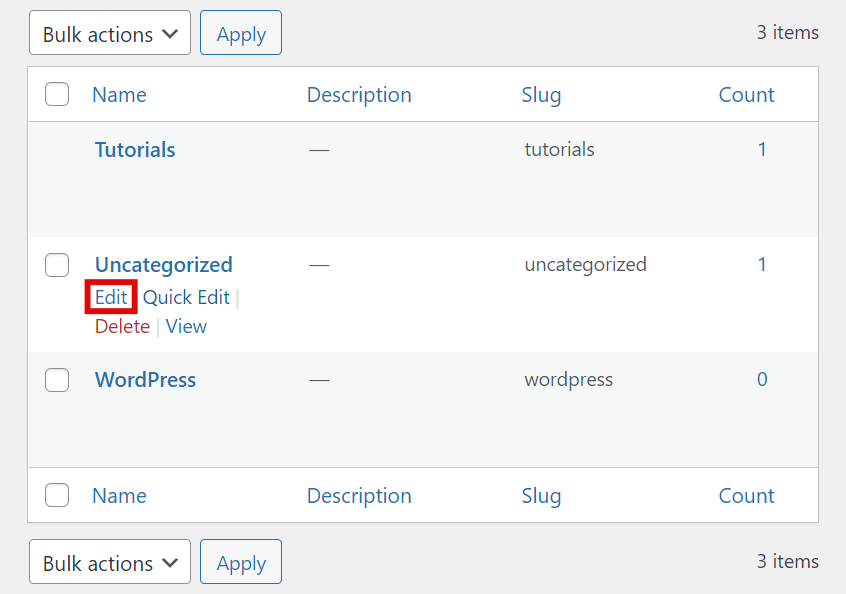
- ändra dess namn och snigel till den kategori du vill ställa in som standard.
- Tryck På Uppdatera.
om webbplatsen redan har lagt till kategorier, så här ställer du in en av dem som standardkategori istället:
- håll muspekaren över inställningar på WordPress-administratörspanelen och välj skrivning.
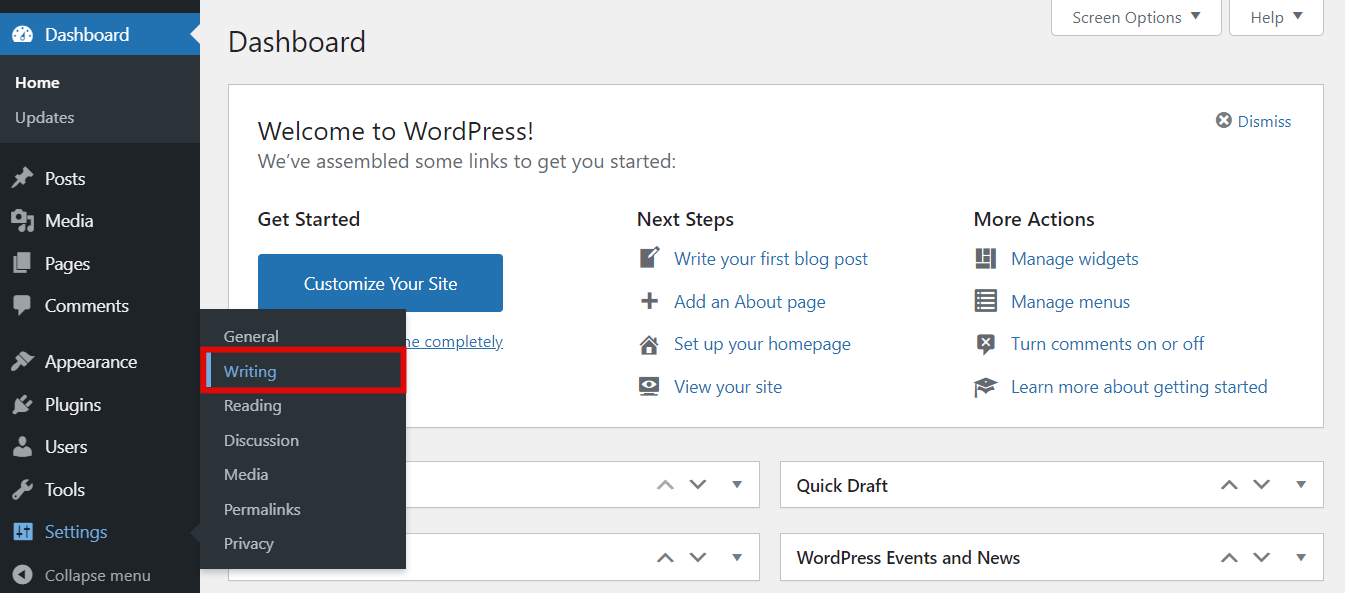
- hitta Standard Post Kategori och klicka på rullgardinsmenyn.
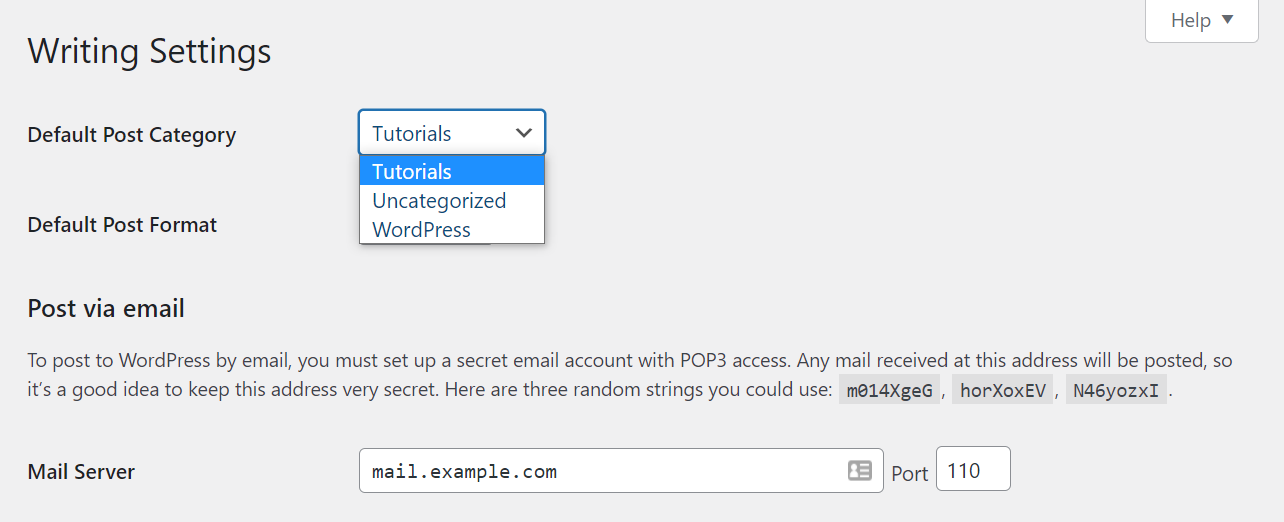
- välj den kategori du vill ställa in som standard och tryck sedan på Uppdatera.
när den nya standardkategorin är inställd kan den okategoriserade kategorin raderas. Du kan lämna det, även om vi rekommenderar att du byter namn på det för att använda kategorisidan.
hur man redigerar kategorier i WordPress
för användare som redan har en lista över kategorier finns det tillfällen då det är nödvändigt att göra några ändringar. Du behöver inte ta bort en kategori och skapa en ny eftersom du kan byta namn på den, ändra kategorisnigeln eller beskrivningen.
för att redigera en kategori i WordPress, använd Snabbredigerings-eller redigeringsalternativet.
genom Snabbredigeringsalternativet
om du bara vill redigera kategorinamn och sniglar, följ denna handledning:
- från WordPress admin panel, gå till inlägg -> kategorier.
- håll muspekaren över den kategori du väljer och välj Snabbredigering.
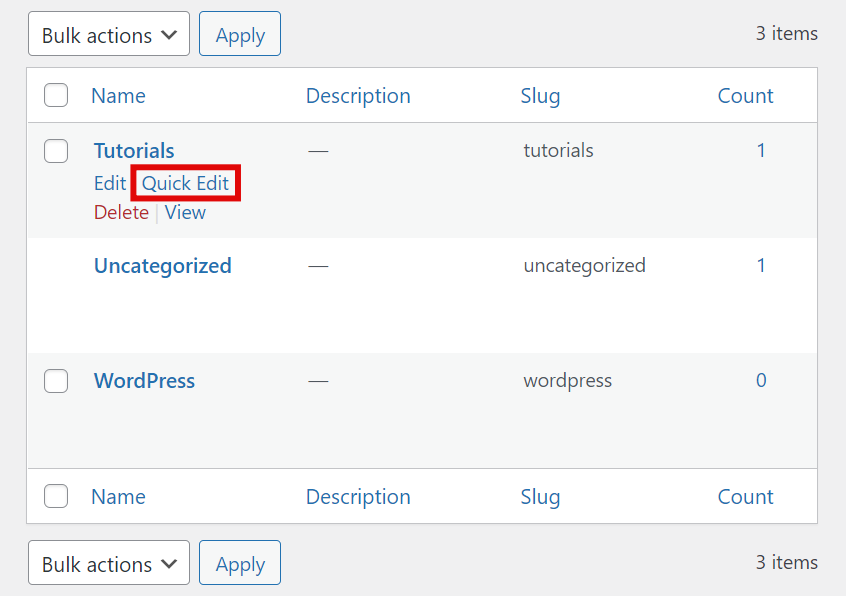
- ändra namn och snigel och tryck sedan på Uppdatera kategori.
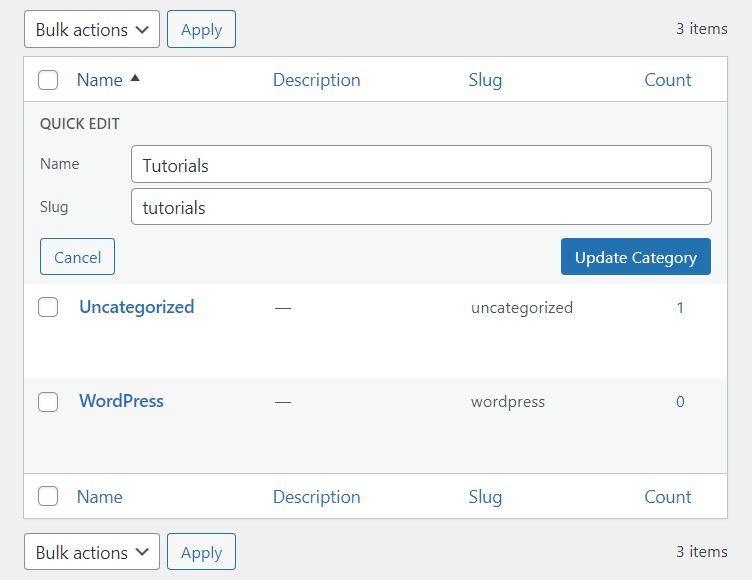
genom redigeringsalternativet
här är stegen för användare som behöver redigera överordnade kategorier och beskrivningar också:
- klicka på inlägg- > kategorier på WordPress admin sidebar.
- håll muspekaren över den kategori du behöver konfigurera och välj Redigera för att dirigeras till sidan.
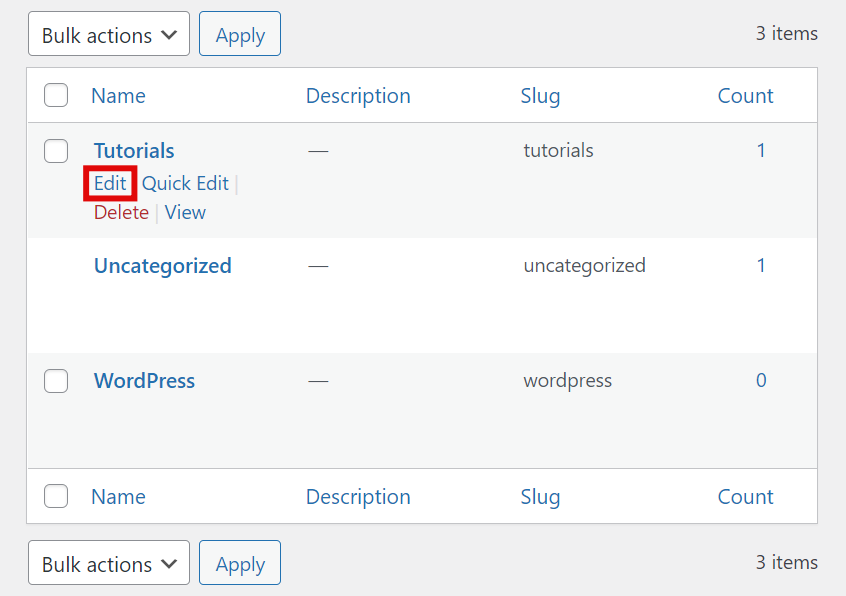
- ändra eller lägg till detaljerna-namn, Slug, överordnad kategori, beskrivning.
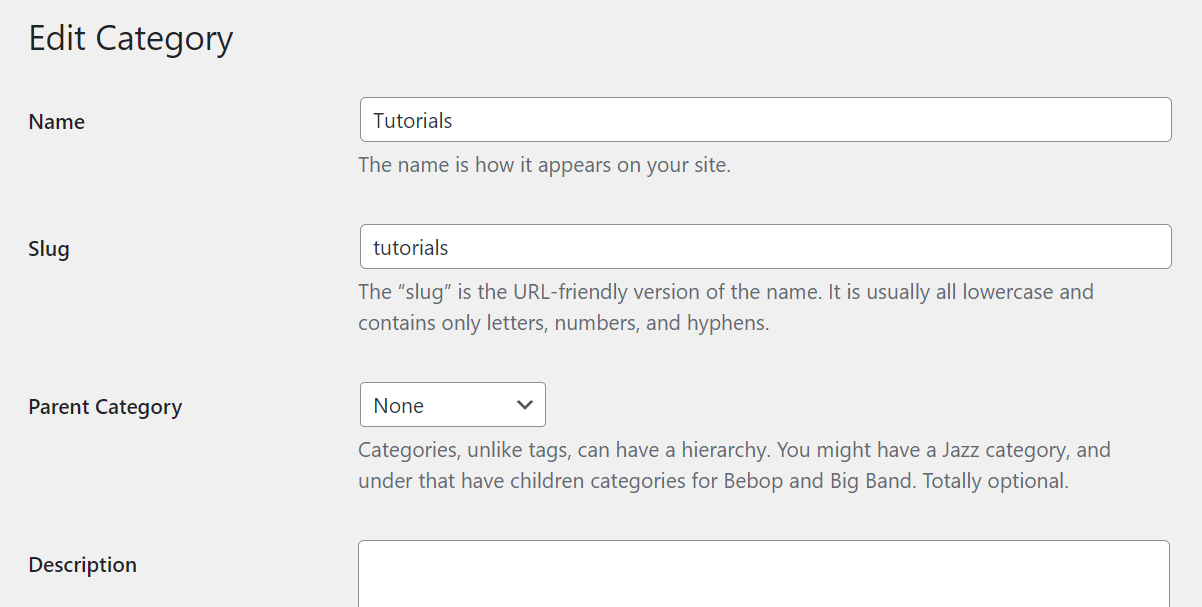
- tryck på Uppdatera för att spara ändringarna.
så här tar du bort WordPress-kategorier
när du hanterar kategorier i WordPress kan du behöva ta bort en som inte används. Processen att ta bort kategorier är mycket enkel. Det är möjligt att ta bort en enda kategori eller flera på en gång.
ta bort en specifik kategori
för att ta bort en enda kategori, följ handledningen nedan:
- gå till WordPress-instrumentpanelen och navigera till inlägg -> kategorier.
- håll muspekaren över en kategori och klicka på knappen Ta bort när den visas.
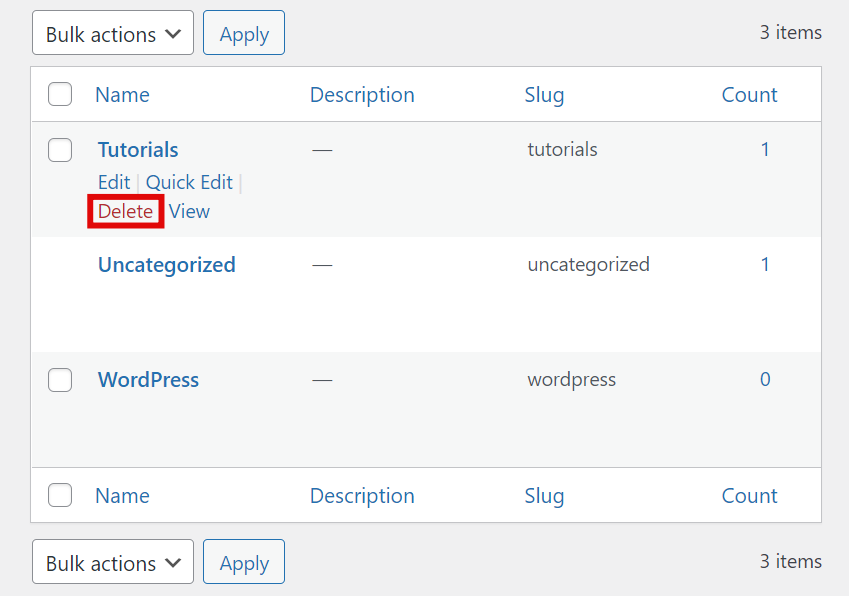
ta bort i Bulk
om du vill ta bort kategorier i bulk, så här:
- från WordPress-instrumentpanelen, gå till inlägg -> kategorier.
- markera rutorna bredvid de kategorier du vill ta bort.
- klicka på rullgardinsmenyn Bulk Action och välj Radera.
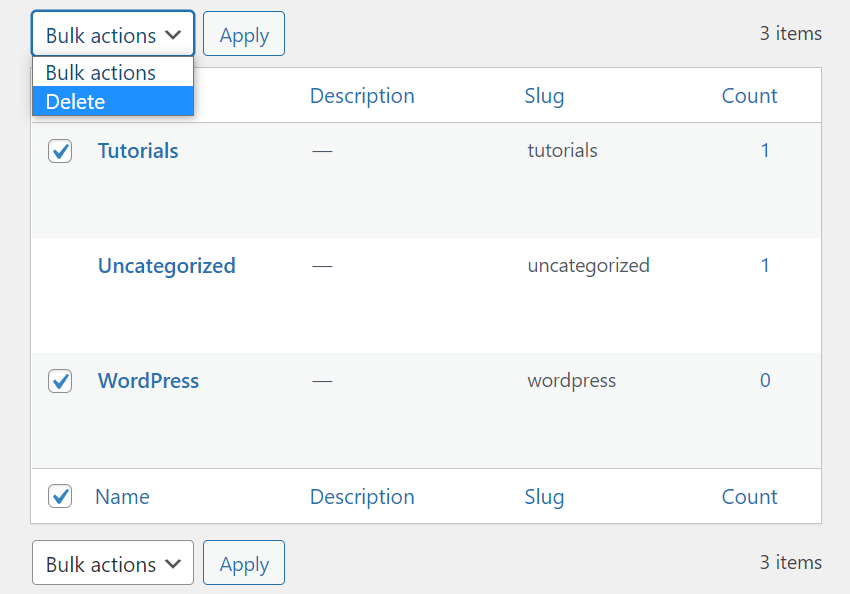
- Tryck På Apply.
WordPress kategorier Bästa praxis
använda kategorier ordentligt hjälper till att öka inlägget ranking på sökmotorn resultatsidor (SERP). Eftersom kategorier hjälper till att ge struktur till din webbplats kan sökrobotar se dem för att enkelt flytta från en sida till en annan och ta reda på vad webbplatsen handlar om.
här är några bästa åtgärder du kan följa:
1. Skapa en webbplatsstruktur och Kategoristrategi
innan du börjar lägga till alla kategorier som kommer att tänka på, se till att webbplatsstrukturen är klar. En ritning hjälper till att bestämma antalet kategorier som behövs och om underkategorier krävs. Dessutom kommer det att förhindra duplicering av innehåll.
försök att hålla strukturen enkel, eftersom det gör det lättare att komma med en kategoristrategi eller hierarki.
2. Använd rätt nyckelord och undvik onödiga kategorier
sökmotorer kan också rangordna WordPress-kategorisidor. Se till att inkludera nyckelord relaterade till innehållet och webbplatsnischen på dem. Undvik att använda orelaterade, onödiga eller olämpliga kategorier för att minska risken för att bli straffad.
för att göra det framgångsrikt, genomföra sökordsforskning och notera de kategorier som konkurrenter använder.
3. Fyll i Kategoribeskrivningarna
lämna inte beskrivningsfältet tomt när du lägger till nya kategorier. En högkvalitativ kategoribeskrivning hjälper kategorisidans SEO. Förklara vad kategorin handlar om eller vad den representerar och infoga relevanta sökord.
om du har publicerat flera inlägg under en kategori har kategoriarkivet potential att rankas bra på SERP också. Kategoriarkiv kan också fungera som målsidor när de guidar besökare och sökrobotar genom webbplatsen.
4. Ta bort/ kategori / termen från postadressen
länkstrukturen för ett inlägg som tillhör en WordPress-kategori ser vanligtvis ut så här:
www.yoursite.com/category/postname
för SEO-ändamål, implementera renare och kortare permalänkar. Utelämna / kategori /från webbadressen och använd endast / postnamn som WordPress slug. Inlägget kommer fortfarande att tillhöra kategorin trots att det inte dyker upp på sin permalänk.
slutsats
WordPress-kategorin är ett fördefinierat taxonomielement som hjälper till att sortera inlägg i grupper, vanligtvis beroende på ämne eller typ av innehåll. Därför är det viktigt att se till att alla inlägg tillhör kategorier när du hanterar en WordPress-webbplats.
kategorier definierar innehållshierarkin och hjälper besökare att navigera genom artiklarna. De hjälper också sökmotorer att ta reda på vad webbplatsen handlar om under genomsökningsprocessen.
Hanteringskategorier kräver inte mycket teknisk kunskap. Följ bara handledningarna ovan för att:
- Lägg till en ny kategori i WordPress via kategorisidan eller Gutenberg-redigeraren.
- redigera en kategori genom Snabbredigerings-eller redigeringsalternativen.
- ta bort kategorier i WordPress.
